我们中的许多人都有一台家用电脑,它是在兄弟姐妹、父母和总是来看我们玩电脑的好侄子之间共享的 😉 我们不应该忽视的是携带一个 设备使用控制无论我们是否是管理员,我们都可以了解重要的任务,例如: 知道他们在你的电脑上做了什么 y 找出设备的工作时间.
这次我们将开始寻找第二种方法,顺便说一下,这很容易,而且一如既往,我喜欢分享两种方法:手动和使用程序。
查看 PC 使用时间 - 手册
就像打开控制台一样简单 命令提示 (Win + R> 写 CMD) 然后执行命令«SYSTEMINFO»(不带引号),最后滚动直到我们找到选项: 系统正常运行时间.
够简单了吧?
查看设备的使用时间 - 时间表
虽然运行程序更简单,但我必须说,诸如 电脑开/关时间 它们向我们展示了更高级和更完整的选项。 在这种情况下,我们面对的是一个免费的应用程序,它与版本 8、7、Vista、XP、2000 或 Windows Server 中的 Windows 兼容,但最重要的是它不需要安装(便携式)并且只有297 KB 以 Zip 格式下载。
一旦我们运行它,Pc On / Off Time 就会向我们显示 过去 3 周报告 提供有关计算机开启的日期、时间和间隔的信息,如果出现意外重启,包括对本地网络的有用支持。
如果您想要看到超过 3 周的报告,从使用设备的第一天起,您必须以 9 美元的价格购买 Pro 版,以 39 美元的价格购买网络版。 不过,我认为这个为期三周的免费版本对于个人使用来说已经绰绰有余了。
拉亚皮塔😉
我是 NirSoft.net 应用程序的粉丝,我忍不住推荐它作为补充 登录查看,这也是为了这些目的而设计的,以了解计算机打开和关闭的时间。
那些已经知道应用程序的人 近红外,他们知道他们是高效的,他们不需要安装,他们很轻,有翻译文件; 嗯,这个工具也不例外。
帖子对你有用吗? 与 +1、赞或推文分享 😉
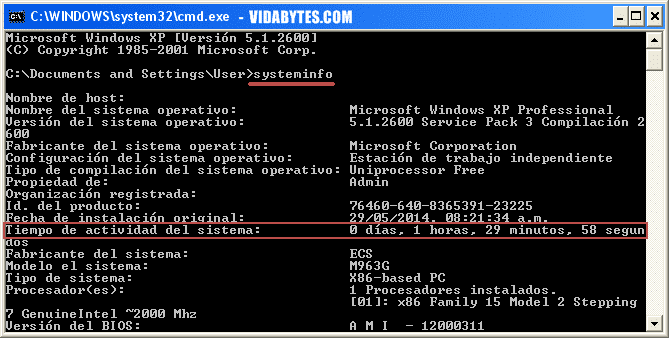
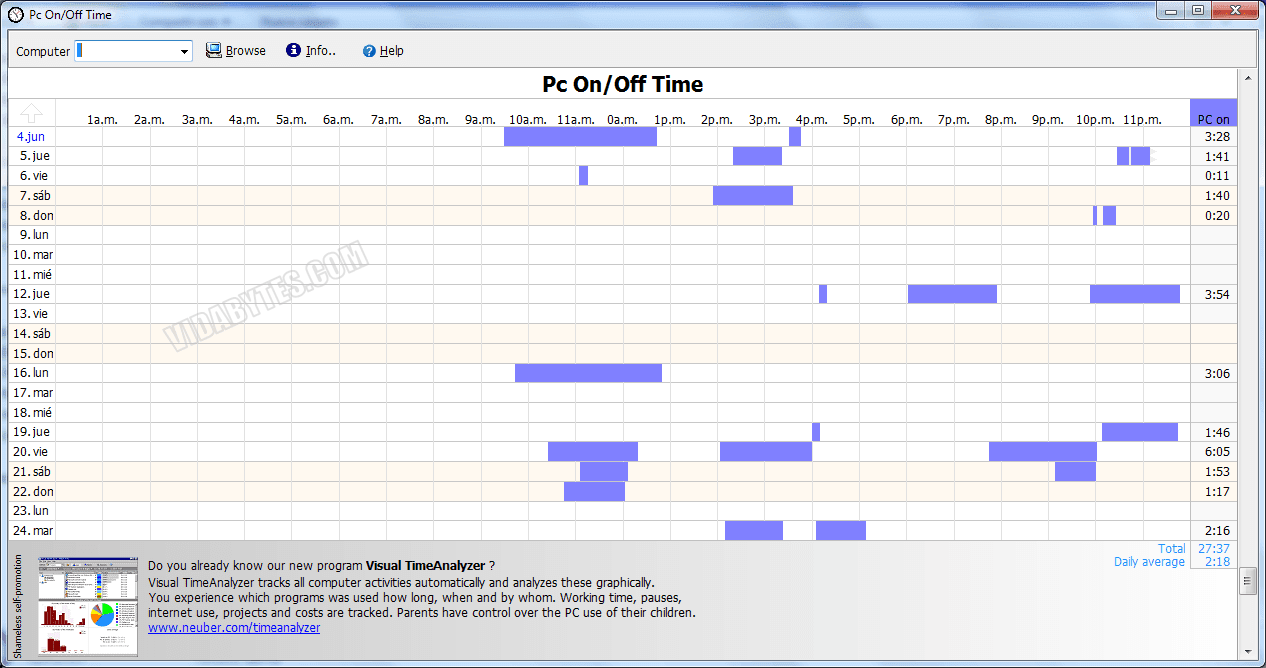
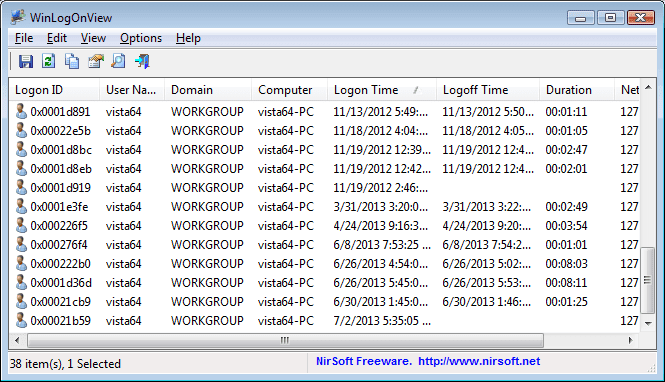
你好马塞洛,我叫何塞,我来自西班牙,感谢你为这一切付出的努力和爱。 我很关心我的 PC 的寿命,因为小时和启动计数器是先进的,我相信由于程序化的过时,计算机在使用“x”天时会出现故障。
你能告诉我如何将计数器重置为零而不必将计算机恢复到出厂状态,谢谢。